- FAQ. Pitanja o defragmentaciji: zašto, koliko često, itd.
- Kako napraviti defragmentaciju diska - korak-po-korak radnje
- Najbolji programi i programi za defragmentaciju diska
Pomozite razvoju web mjesta, dijelite članak s prijateljima!
 Dobar sat! Ako želite, ne želite i da računalo brže radite, povremeno morate provoditi preventivne mjere (očistite ga od privremenih i neželjenih datoteka i defragmentirati).
Dobar sat! Ako želite, ne želite i da računalo brže radite, povremeno morate provoditi preventivne mjere (očistite ga od privremenih i neželjenih datoteka i defragmentirati).
Općenito, mogu preuzeti većinu korisnika koji vrlo rijetko defragmentiraju, a općenito ne daju potrebnu pažnju (ili kroz neznanje ili jednostavno zbog lijenosti) …
U međuvremenu ga redovito provodite - ne samo da možete samo ubrzati računalo, već i povećati vijek trajanja pogona! Budući da uvijek postoji mnogo pitanja o defragmentaciji, u ovom ću članku pokušati skupiti sve osnovne one koje sam često susrećem. Dakle …
sadržaj
- 1 FAQ. Pitanja o defragmentaciji: zašto, koliko često, itd.
- 2 Kako napraviti defragmentaciju diska - korak-po-korak radnje
- 2.1 1) Čišćenje diska od ostataka
- 2.2 2) Uklanjanje nepotrebnih datoteka i programa
- 2.3 3) Pokrenite defragmentaciju
- 3 Najbolji programi i programi za defragmentaciju diska
- 3.1 1) Defraggler
- 3.2 2) Ashampoo Magical Defrag
- 3.3 3) Auslogics Disk Defrag
- 3.4 4) MyDefrag
- 3, 5 5) Smart Defrag
FAQ. Pitanja o defragmentaciji: zašto, koliko često, itd.
1) Što je defragmentacija, što je to proces? Zašto?
Sve datoteke na vašem disku, kada pišete na njemu, zapisuju se redom dijelovima na njegovoj površini, često nazvanim klasterima (ta riječ, vjerojatno, mnogi su već čuli). Dakle, dok je tvrdi disk prazan, klasteri datoteka mogu biti blizu, ali kada se podaci sve više prenose - širenje tih komada iste datoteke također raste.
Zbog toga, prilikom pristupa takvoj datoteci, disk mora trošiti više vremena čitajući podatke. Usput, ovo raspršivanje komada zove se fragmentacija.
Defragmentacija je usmjerena upravo na izradu tih komada na jednom mjestu. Kao rezultat toga, brzina vašeg diska i, posljedično tome, računalo kao cjelina povećava se. Ako ne trošite dugotrajno defragmentiranje, to može utjecati na performanse računala, na primjer, kada otvorite neke datoteke, mape, početi "razmišljati" neko vrijeme …
2) Koliko često trebam defragirati disk?
Vrlo često pitanje, ali teško je dati jednoznačan odgovor. Sve ovisi o tome koliko često se računalo koristi, kako se koristi, na kojim pogonima se koristi, na kojem datotečnom sustavu. U Windows 7 (i više), usput, postoji dobar analizator koji vam govori hoćete li učiniti defragmentaciju ili ne (postoje i neki posebni programi koji vam mogu analizirati i pravodobno vas obavijestiti da je vrijeme … Ali o takvim korisnim alatima - vidi u nastavku u članku).
Da biste to učinili, idite na upravljačku ploču, u okvir za pretraživanje upišite "defragmentacija", a Windows će pronaći željenu vezu (pogledajte donji prikaz).
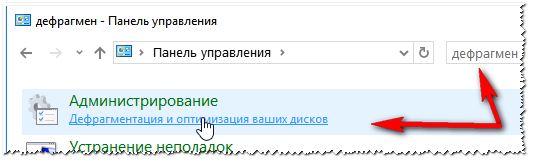
Zapravo, sljedeći put morate odabrati disk i kliknuti na gumb za analizu. Zatim nastavite prema rezultatima.

3) Moram li defragirati SSD diskove čvrstog stanja?
Nemoj! I čak i sam Windows (barem novi Windows 10, u sustavu Windows 7 - to je moguće učiniti) onemogućuje gumb za analizu i defragmentaciju takvih diskova.
Činjenica je da SSD pogon ima ograničen broj ciklusa pisanja. Dakle, sa svakom defragmentacijom - smanjujete vijek trajanja diska. Osim toga, u SSD diskovima nema mehanike i defragmentirajuće - nećete primijetiti povećanje brzine.
4) Moram li defragmentirati disk ako ima NTFS datotečni sustav na njemu?
U stvari, postoji mišljenje da NTFS datotečni sustav praktički ne treba defragmentaciju. Ovo nije sasvim točno, iako je djelomično točno. Jednostavno je ovaj datotečni sustav tako uređen da je mnogo manje potrebno defragirati tvrdi disk pod njegovom kontrolom.
Osim toga, brzina rada ne pada toliko od snažne fragmentacije, kao da je riječ o FAT-u (FAT 32).
5) Moram li očistiti disk "smeće" datoteka prije defragmentacije?
To je vrlo poželjno učiniti. I ne samo čišćenje od "smeća" (privremene datoteke, predmemorijske preglednike itd.), Već i od nepotrebnih datoteka (filmova, igara, programa itd.). Usput, možete saznati više o tome kako očistiti tvrdi disk smeća u ovom članku: https://pcpro100.info/ochistka-zhestkogo-diska-hdd/
Ako očistite disk prije defragmentacije, tada:
- ubrzati proces (naposljetku, morate raditi s manje datoteka, što znači da će proces biti dovršen prije);
- učiniti Windows bržim.
6) od defragmentacije diska?
Poželjno je (ali nije potrebno!). korisni programi koji će se baviti ovim procesom (o takvim alatima ispod u članku) . Prvo, to će to učiniti brže nego ugrađeni Windows program, a drugo, neke komunalije mogu automatski defragati bez odvlačenja pozornosti s posla (na primjer, pokrenuli ste film, program nije vas zamarao, defragmentirao ga vrijeme vožnje) .
No, u načelu čak i standardni program ugrađen u sustav Windows čini defragmentaciju prilično dobrom (iako nema nekih "bunova" koje programeri trećih strana imaju).
7) Nemojte napraviti defragmentaciju na disku sustava (tj. Na onu na kojoj Windows nije instaliran)?
Dobro pitanje! Sve opet ovisi o tome kako koristite ovaj disk. Ako pohranjujete samo filmove i glazbu, nema smisla za defragmentaciju.
Još jedna stvar, ako instalirate na ovaj disk, recimo, igre - i tijekom igre, neke su datoteke učitane. U tom slučaju, igra može čak početi usporavati ako disk nema vremena odgovoriti na njega. Kao što bi trebalo, uz ovu opciju - defragmentirati na takvom disku - poželjno je!
Kako napraviti defragmentaciju diska - korak-po-korak radnje
Usput, postoje univerzalni programi (ja bih ih nazvao "harvesterima") koji mogu obavljati složene radnje za čišćenje računala smeća, brisanje pogrešnih stavki registra, konfiguriranje vašeg Windows OS-a i defragmentaciju (za maksimalno ubrzanje!). Možete saznati o jednom od njih ovdje .
1) Čišćenje diska od ostataka
Dakle, prva stvar koju preporučujem jest očistiti disk svih vrsta smeća. Općenito, programi za čišćenje diska - veliki broj (imam na blogu nije jedan članak posvećen njima).
Programi čišćenja sustava Windows - https://pcpro100.info/programs-clear-win10-trash/
Mogu, na primjer, preporučiti Ccleanera . Prvo, to je besplatno, a drugo, to je vrlo lako za korištenje i nema ništa suvišno u njemu. Sve što je potrebno od korisnika je da pritisnete gumb za analizu, a zatim očistite disk pronađenog smeća (prikaz u nastavku).
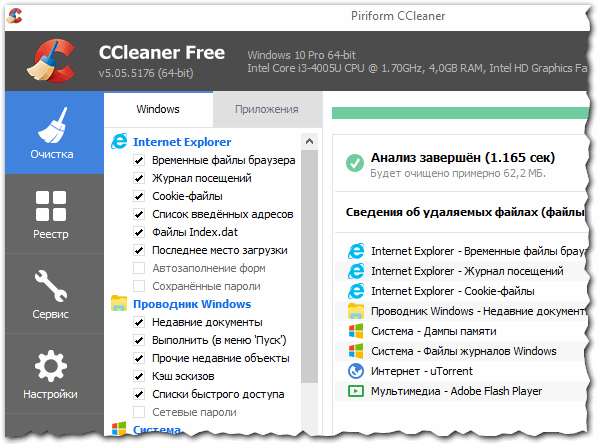
2) Uklanjanje nepotrebnih datoteka i programa
Ovo je trostruka akcija, koju preporučujem. Sve nepotrebne datoteke (filmovi, igre, glazba) prije defragmentacije vrlo je poželjno ukloniti.
Programi, usput, poželjno je izbrisati putem posebnih uslužnih programa: https://pcpro100.info/kak-udalit-programmu-s-pc/ (usput, možete koristiti isti alat CCleaner - također ima karticu za deinstaliranje programa).
U najgorem slučaju, možete koristiti standardni program ugrađen u Windows (da biste ga otvorili - koristite upravljačku ploču, pogledajte snimku zaslona u nastavku).

Upravljačka ploča \ Programi \ Programi i komponente
3) Pokrenite defragmentaciju
Razmislite o pokretanju izgrađenog defragmenterskog pogona u sustavu Windows (jer to me standardno jede svi koji imaju Windows :)).
Najprije morate otvoriti upravljačku ploču, a zatim particiju sustava i sigurnost. Dalje, pored kartice "Administrator", bit će veza "Defragmentiranje i optimizacija diskova" - prijeđite na nju (pogledajte snimak zaslona u nastavku).
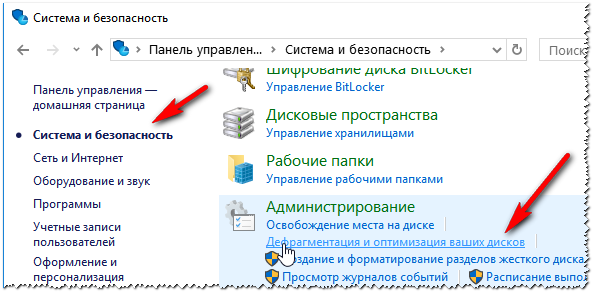
Zatim, prije nego što se prikaže popis svih vaših diskova. Ostaje samo za odabir željenog diska i kliknite gumb "Optimiziraj".
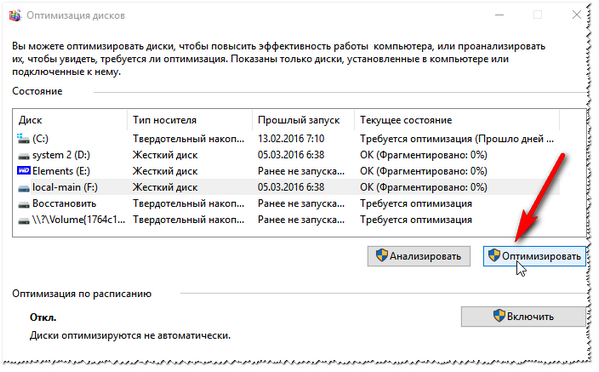
Alternativni način za početak defragmentacije u sustavu Windows
1. Otvorite "Moje računalo" (ili "Ovo računalo").
2. Zatim kliknite desnu tipku miša na željenom disku i u skočnom kontekstnom izborniku idemo na njena svojstva .
3. Zatim u svojstvima diska otvorite odjeljak "Alati".
4. U odjeljku usluge kliknite gumb "Optimiziranje diska" (svi su prikazani na slici zaslona u nastavku).
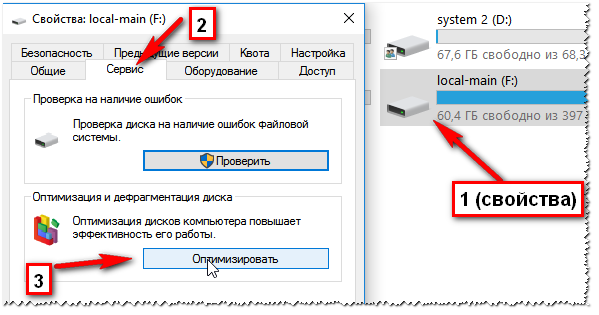
Važno! Proces defragmentacije može potrajati dosta dugo (ovisi o veličini vašeg diska i stupnju njegove fragmentacije). U ovom trenutku, bolje je da ne dodirnete računalo, a ne da pokrenete resurse s intenzivnim resursima: igre, video kodiranje itd.
Najbolji programi i programi za defragmentaciju diska
NAPOMENA! Ovaj dio članka neće vam otkriti sve mogućnosti prikazanih ovdje. Ovdje ću se usredotočiti na najzanimljivije i prikladnije komunalije (po mom mišljenju) i opisati njihove glavne razlike, zašto sam ih zaustavio i zašto preporučujem da pokušam …
1) Defraggler
Web-lokacija razvojnog programera: https://www.piriform.com/defraggler
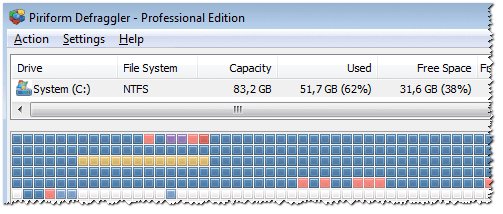
Jednostavan, besplatan, brz i praktičan defragmenter diska. Program podržava sve nove verzije sustava Windows (32/64 bit), može raditi s cijelim particija diska i s odvojenim datotekama, podržava sve popularne datotečne sustave (uključujući NTFS i FAT 32).
Usput, o defragmentaciji pojedinačnih datoteka je, općenito, jedinstvena stvar! Mnogi programi ne mogu dopustiti da defragmentiraju nešto specifično …
Općenito, program se može preporučiti apsolutno svima, iskusnim korisnicima i svim početnicima.
2) Ashampoo Magical Defrag
Razvojni programer: https://www.ashampoo.com/en/rub/pin/0244/system-software/magical-defrag-3
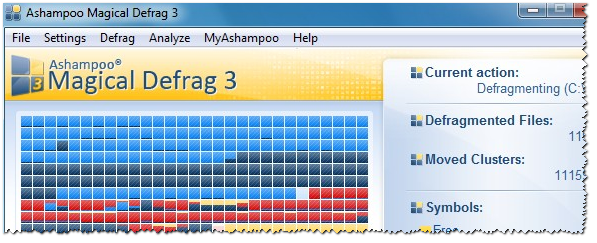
Da budem iskren, volim proizvode iz Ashampoo - i ovaj uslužni program nije iznimka. Njegova je glavna razlika od sličnih takvih vrsta da defragmentira disk u pozadini (kada računalo nije zauzeto sa resursima intenzivnim zadacima, što znači da program funkcionira - neće na bilo koji način ometati korisnika).
Ono što se zove - jednom je instalirao i zaboravio ovaj problem! Općenito preporučujem da se obratite pažnju svima koji su umorni da se sjećaju o defragmentaciji i ručno rukovanje …
3) Auslogics Disk Defrag
Web-mjesto razvojnog programera: http://www.auslogics.com/software/disk-defrag/
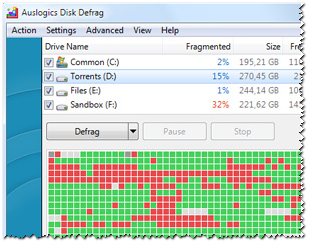
Ovaj program može prenijeti datoteke sustava (koje trebaju pružiti najveću brzinu) najbržem dijelu diska, zbog čega je brzina vašeg Windows OS-a nešto ubrzana. Osim toga, ovaj program je besplatan (za normalnu uporabu u kući) i može se konfigurirati za automatsko pokretanje tijekom prekida rada računala (to jest, slično prethodnom programu).
Također želim napomenuti da program omogućuje defragmentaciju ne samo određenog diska, nego i pojedinačnih datoteka i mapa na njemu.
Program podržava sva nova operacijska sustava Windows: 7, 8, 10 (32/64 bita).
4) MyDefrag
Web mjesto razvojnog programera: http://www.mydefrag.com/
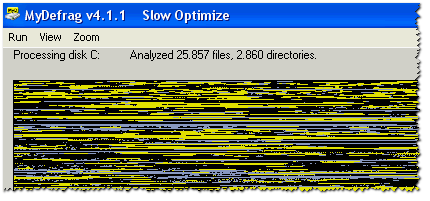
MyDefrag je mali, ali prikladan alat za defragmentaciju diskova, disketa, USB-vanjskih tvrdih diskova, memorijskih kartica, itd. Medija. Možda, zato sam dodao ovaj program na popis.
Također u programu postoji planer za detaljne postavke pokretanja. Postoje i inačice koje ne zahtijevaju instalaciju (prikladno je nositi flash pogon s vama).
5) Smart Defrag
Web-mjesto razvojnog programera: http://en.iobit.com/iobitsmartdefrag/
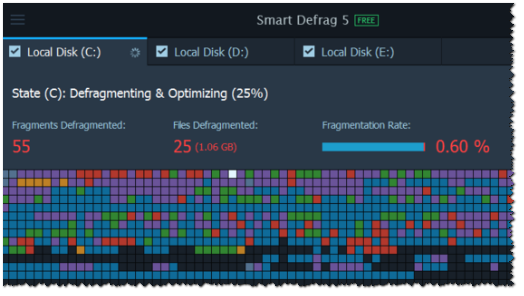
Ovo je jedan od najbržih defragmentacija diska! Štoviše, to ne utječe na kvalitetu defragmentacije. Očigledno, programeri programa uspjeli su pronaći neke jedinstvene algoritme. Osim toga, uslužni program potpuno je besplatan za kućnu upotrebu.
Također je vrijedno napomenuti da program vrlo pažljivo tretira podatke, čak i ako tijekom defragmentacije dolazi do neke pogreške sustava, prekida napajanja ili nešto drugo … - onda se ništa ne bi trebalo dogoditi vašim datotekama, oni će se također čitati i otvoriti. Jedina stvar je ponovno započeti postupak defragmentacije.
Također u uslužnom programu postoje dva načina rada: automatsko (vrlo povoljno - jednom postavljeno i zaboravljeno) i ručno.
Također je vrijedno napomenuti da je program optimiziran za Windows 7, 8, 10. Preporučujem koristiti!
PS
Članak je potpuno prepisan i dopunjen 4. rujna 2022-2023. godine. (prva publikacija 11.11.2013).
Na sim, to je sve. Svi brzi rad diskova i sretno!